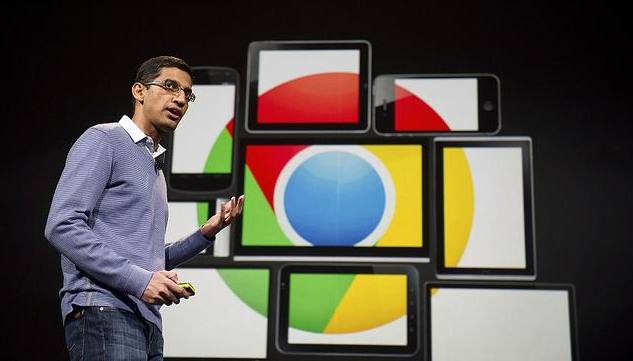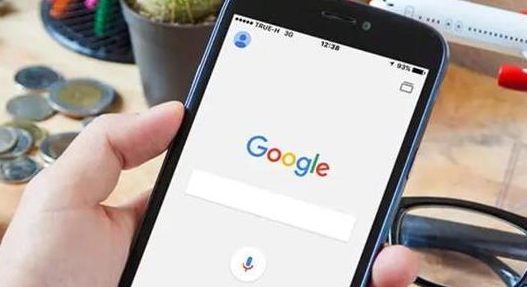Google Chrome浏览器内存占用分析方法

1. 任务管理器查看:在Windows系统中,打开任务管理器,可在“进程”选项卡中找到Google Chrome进程,查看其内存占用数值。同时,还能看到各个标签页对应的子进程及内存使用情况,通过对比不同标签页的内存占用,可初步判断哪些页面可能占用过多内存。
2. 性能工具分析:Chrome浏览器自带开发者工具,按下F12键可打开。在“Performance”面板中,可录制一段时间内的浏览器性能情况,包括内存使用变化。通过分析录制结果,能详细了解内存的分配和消耗情况,如哪些脚本或资源导致内存上升。
3. 扩展程序排查:进入浏览器的扩展程序管理页面(点击右上角的三个点,选择“更多工具”,再点击“扩展程序”),逐个禁用扩展程序,观察内存占用是否减少。若禁用某个扩展后内存明显下降,可能是该扩展存在内存泄漏或过度占用内存的问题。
4. 网络请求分析:在开发者工具的“Network”面板中,查看页面加载时的网络请求。一些大型资源的加载可能会占用较多内存,如高清图片、视频等。若发现某些资源不合理地频繁加载或未正确缓存,可能导致内存占用增加。
5. 对比不同版本:安装不同版本的Chrome浏览器,在相同使用条件下对比内存占用情况。若某个版本内存占用明显异常,可能是该版本存在特定的内存管理问题,可考虑回退到稳定版本或关注后续版本的更新修复情况。
猜你喜欢